告诉你win7音量图标不见了怎么办
- 分类:Win7 教程 回答于: 2018年11月06日 14:10:00
虽然win10已经发布了,但是绝大部分用户现在使用的还是win7系统,那么在使用win7系统的时候遇到音量图标不见了这样的情况该怎么处理呢?下面就来看看小编的操作吧~!
经常有用户询问小编一些问题,这些问题也给小编提供了写作的素材,很多朋友不知道win7音量图标不见了怎么处理,别着急,下面小编就来告诉你win7音量图标不见了怎么办。
win7音量图标不见了怎么办
1.进入win7系统桌面,按键盘上的CTRL+shift+DEL,进入下一步。
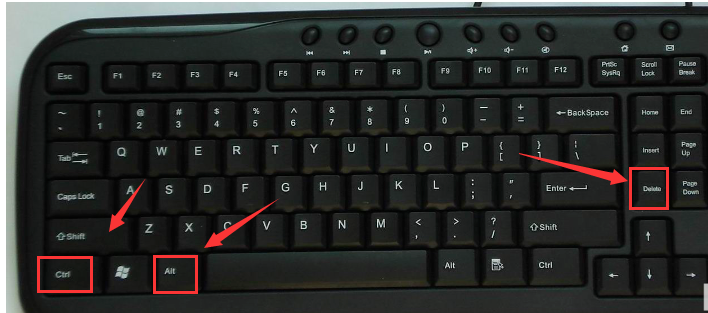
win7音量图标不见了图-1
2.在出现的界面中选择任务管理器进入。
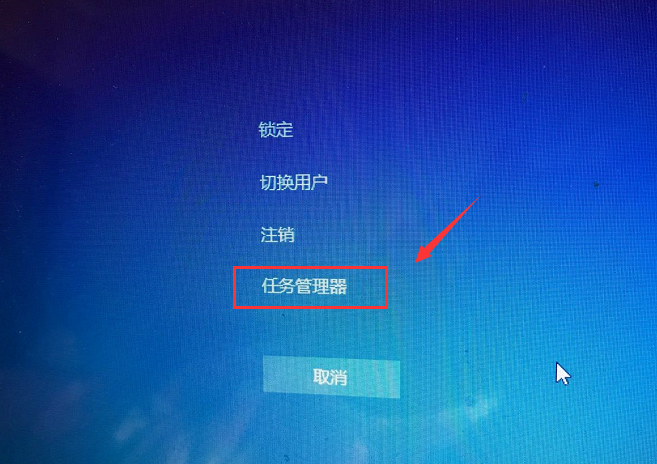
win7图-2
3.在任务管理器界面中切换到进程选项。
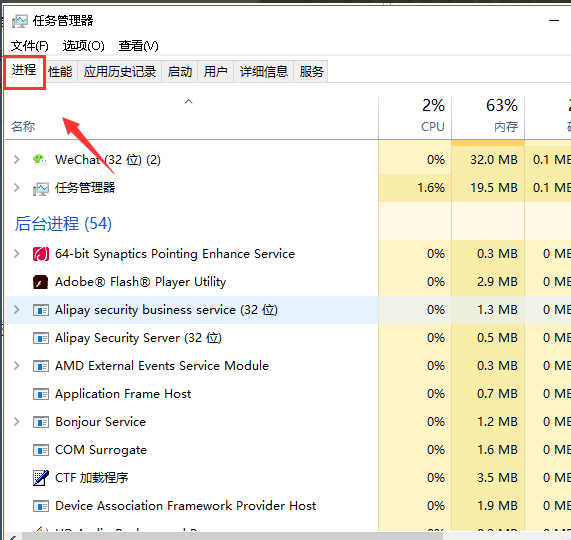
win7图-3
4.在进程中找到explorer.exe,鼠标右键该进程,选择如下图所示,选中后点击右键-,选择结束进程。
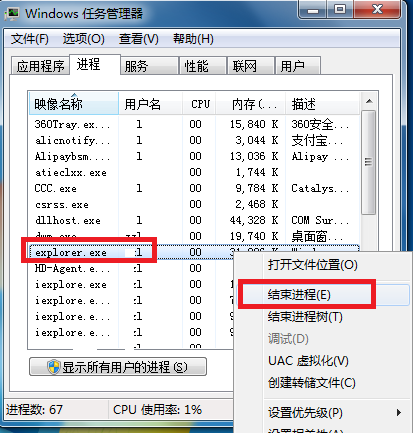
音量图标图-4
5.在弹出的提示框中点击确定。这时系统桌面所有图标都会消失。
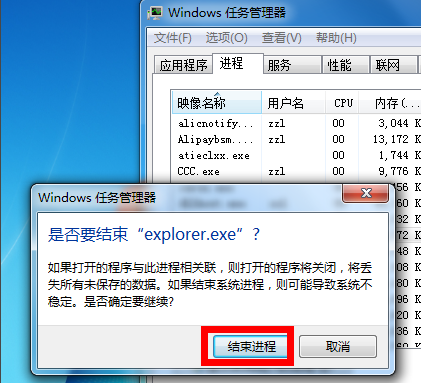
win7音量图标不见了图-5
6.回到任务管理器界面,点击文件,选择新建任务运行。
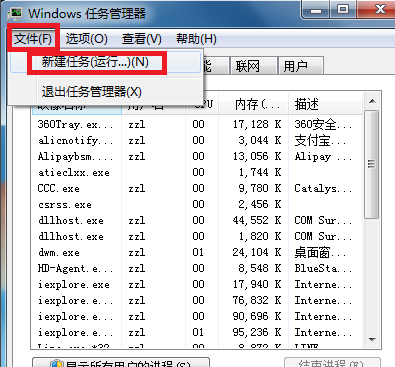
音量图标图-6
7.在运行窗口输入explorer。点击确定,这时桌面恢复正常,桌面右下角的小喇叭也回来了!
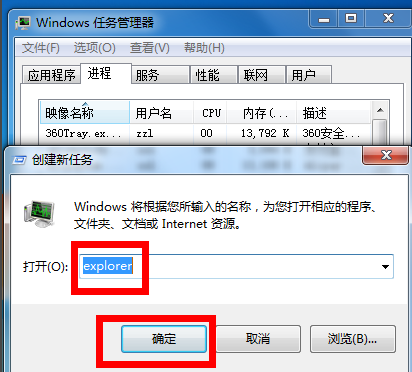
图标不见了图-7
现在知道win7音量图标不见了怎么办了吧,希望对您有帮助。
 有用
26
有用
26


 小白系统
小白系统


 1000
1000 1000
1000 1000
1000 1000
1000 1000
1000 1000
1000 1000
1000 1000
1000 1000
1000 1000
1000猜您喜欢
- windows已经阻止此软件因为无法验证发..2018/09/30
- 详细教您win7设置开机密码2019/01/12
- teamviewer工具的使用操作教程..2019/05/30
- win7纯净版下载地址分享2023/01/08
- 处理系统自动重装教程2019/04/07
- 内存不能为read,小编教你内存不能为re..2018/09/01
相关推荐
- win7在线重装系统2022/12/08
- 移动硬盘不显示盘符,小编教你移动硬盘..2018/09/11
- 图文演示拯救者y7000改win7系统教程..2021/02/19
- 电脑没有操作系统怎么重装系统win7..2023/04/10
- 浏览器打不开,小编教你解决浏览器打不..2018/10/05
- win7激活工具哪个好用不报毒..2021/11/28

















